Stadia, en cloud-spiltjeneste, der streamer spil til webbrowsere og dedikerede apps, åbnede sine døre for offentligheden i april efter en begrænset lancering i slutningen af 2019. Mens pc- og Android-spillere kunne streame deres favoritter til kompatible enheder, blev iPhone- og iPad-ejere udelukket fra Stadia cool klub. Heldigvis er det nu ændret.
Indhold
- En note om Stadia
- Parring af en Bluetooth-controller
- Spil Stadia i Safari eller Chrome
I december introducerede Google en progressiv webapplikation til Safari. Det kræver ikke, at du downloader noget fra App Store, men er snarere afhængig af HTML, Javascript og så videre for at levere en "app" i et browsermiljø. I det væsentlige omgår det Apples begrænsninger på spil-streamingtjenester.
Anbefalede videoer
Men lad ikke PWA-aspektet narre dig: Stadia optræder og spiller som en indbygget app og understøtter endda Bluetooth-controllere. Ydeevnen er også ekstremt solid for en "eksperimentel" funktion, selvom streamingkvaliteten afhænger af din internetforbindelse.
Relaterede
- De bedste RPG'er til iPhone og iPad i 2023: vores 16 yndlingsspil
- De bedste iPhone-spil i 2023: 31 spil, du skal spille lige nu
- Google Stadia er begyndt at udstede refusioner - her er hvad du skal kigge efter
I denne guide viser vi dig, hvordan du spiller
Se mere
- Bedste Google Stadia-spil
- Google Stadia vs. Nvidia GeForce nu
- Hvad er cloud-gaming?
En note om Stadia
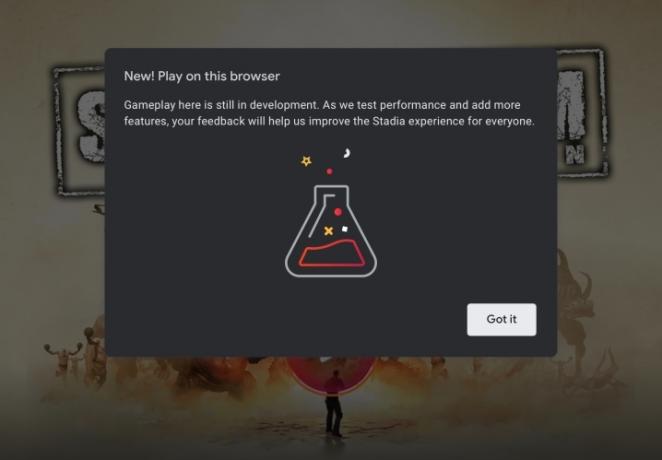
Hvis du ikke er bekendt med tjenesten, tilbyder Google to planer: Gratis og betalt.
Det er gratis at oprette en Stadia-konto, men du skal generelt købe spillene. Undtagelserne er demoer og to spil, som alle med Stadia-konto kan spille gratis: Skæbne 2 og Super Bomberman R Online, hvoraf sidstnævnte er eksklusivt på Stadia. Stadia tilbyder også weekendprøver.
Desuden streames ethvert spil, du køber, i 1080p. Udvalget er ret slankt lige nu, men du vil finde nyere spil som Cyberpunk 2077, Baldur's Gate 3, Evig undergang, Watch Dogs: Legion, og så videre.
I mellemtiden koster Stadia Pro $10 om måneden. Med denne plan opgraderer Google streamingkvaliteten til 4K til alle spil. Abonnementet inkluderer også et bibliotek med "gratis" spil, du kan tilføje og spille hver måned, men de bliver utilgængelige, når du opsiger dit abonnement.
Når du opretter en ny konto, kan du gøre krav på en gratis måned med Stadia Pro for at se, hvad abonnementet har at tilbyde. Denne prøveversion inkluderer en samling på mere end 30 spil.
Parring af en Bluetooth-controller
Du kan spille Stadia på din iPhone eller iPad ved hjælp af en Xbox, DualShock 4, Stadia eller kompatibel MFi-controller via Bluetooth. Mens Google leverer en selvstændig app til at parre din controller, er det nemmere bare at bruge iOS eller iPadOS Indstillinger-appen. Kablede versioner virker ikke på nuværende tidspunkt.
Bemærk: Apple arbejder i øjeblikket sammen med Microsoft for at tilføje support til Xbox Series X controller i en fremtidig opdatering.
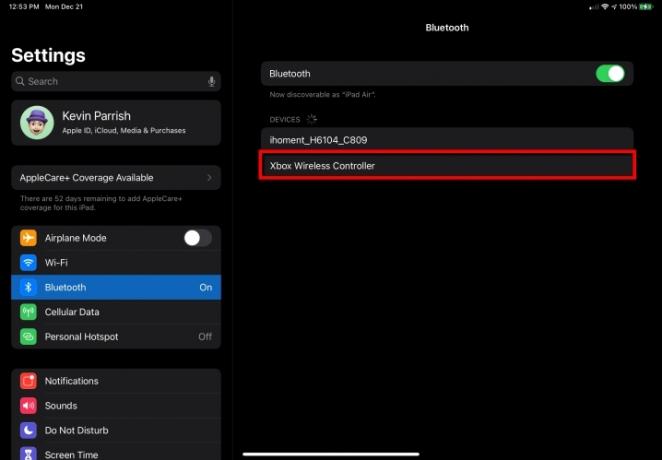
Trin 1: Tænd for din Xbox, DualShock 4, Stadia eller kompatibel MFi-controller.
Trin 2: Sæt controlleren i Bluetooth-parringstilstand ved at trykke på og holde nede Parring knap. En LED bør blinke på enheden, hvilket indikerer, at den nu er klar til at parre.
Trin 3: Åbn Indstillinger app og tryk Bluetooth.
Trin 4: Tryk på Opdaget Bluetooth-controller. I dette eksempel bruger vi en Xbox One-controller.
Efter et par sekunder bør din controller være parret med din iPhone eller iPad.
Spil Stadia i Safari eller Chrome
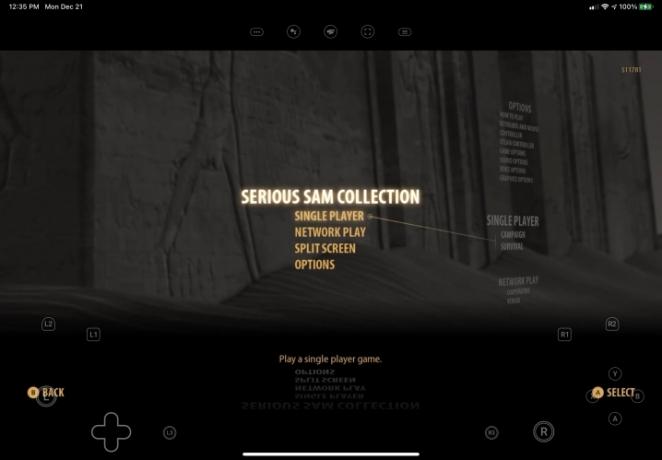
I Safari kan du spille Stadia ved hjælp af touch-kontroller på skærmen, som vist ovenfor. Overlejringen virker dog ikke på en browserfane. I stedet skal du oprette en "webapp" ved at tilføje et bogmærke til startskærmen.
Google Chrome understøtter ikke berøringsknapper eller muligheden for at tilføje et bogmærke til startskærmen. Når det er sagt, gælder følgende instruktioner for Safari.
Trin 1: Åbn Safari, og gå til stadia.google.com.

Trin 2: Tryk på Del knappen placeret i øverste højre hjørne. Det ligner en boks med en pil op.
Trin 3: Tryk på Føj til startskærmen valgmulighed, der er angivet i rullemenuen.
Trin 4: Tryk på Tilføje på følgende menu.

Trin 5: Tryk på Stadia ikonet på din startskærm for at starte streamingtjenesten. Bemærk, at dets farveskema - et hvidt logo mod en rød baggrund - er det stik modsatte af det skema, der bruges med Googles App Store-app (vist ovenfor til højre).
Trin 6: Log ind på din Stadia-konto.
Trin 7: Tryk på den røde Spil knappen på det spil, du vil streame.
Hvis du har parret en spilcontroller, behøver du ikke gå videre til næste trin. Hvis du vælger berøringskontrollerne, skal du dog fortsætte.
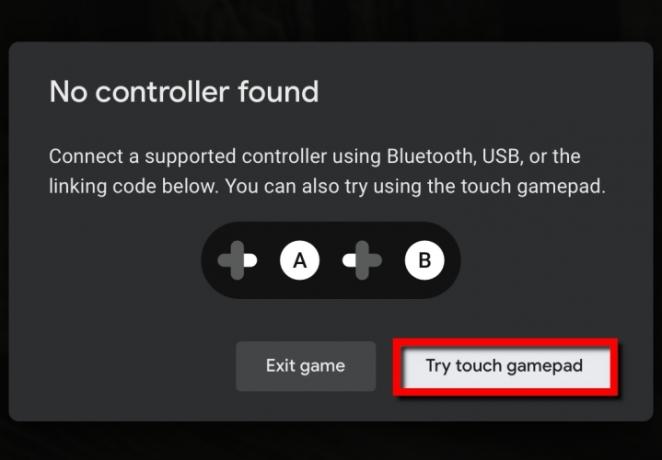
Trin 8: En pop-up angiver, at der ikke blev fundet en controller. Tryk på Prøv Touch Gamepad knap. Hvis du hellere vil parre en controller (eller løse et controllerproblem), skal du trykke på Afslut spil i stedet.
Trin 9: Spil spillet ved hjælp af touch-kontrollerne på skærmen.
Redaktørens anbefalinger
- Netflix kan bringe sin spiltjeneste til tv'er, hvor iPhones fungerer som controllere
- De bedste iPad Pro-spil i 2023: de 26 bedste at spille
- De bedste Apple Arcade-spil, du bør spille lige nu
- Denne eksklusive Google Stadia er fanget på tjenesten på grund af portens "kompleksitet"
- Gylt, Google Stadias første eksklusive, kommer til andre platforme
Opgrader din livsstilDigital Trends hjælper læserne med at holde styr på den hurtige teknologiske verden med alle de seneste nyheder, sjove produktanmeldelser, indsigtsfulde redaktionelle artikler og enestående smugkig.




